AnyDesk ist eine Remote-Desktop-Software, mit der Sie sich remote mit Ihrem Computer verbinden und von überall aus arbeiten können, ohne durch den Standort einer Internetverbindung eingeschränkt zu sein. Es handelt sich um eine plattformübergreifende Software, die sicheren Fernzugriff für Dateiübertragungs- oder VPN-Funktionen bietet, aber auch gut als ein weiteres Tool im Arsenal von Profis funktioniert, wenn sie mehr Kontrolle darüber benötigen, was auf ihrem Computer vor sich geht, als jemand anderes ihnen bieten könnte – sei es Familienmitglieder sein, die noch nicht verstehen, wie Technologie funktioniert; Führungskräfte von Unternehmen betrachten Daten anders, weil diese Personen einen viel größeren Überblick haben.
Im folgenden Tutorial erfahren Sie, wie Sie AnyDesk auf Debian 11 Bullseye installieren. Das Tutorial importiert das offizielle Repository und den gpg-Schlüssel und aktualisiert und entfernt die Remote-Desktop-Software über das Befehlszeilenterminal.
Debian aktualisieren
Bevor Sie mit dem Tutorial fortfahren, sollten Sie sicherstellen, dass Ihr System mit allen vorhandenen Paketen auf dem neuesten Stand ist.
sudo apt update && sudo apt upgrade -yAbhängigkeiten installieren
Die folgenden Abhängigkeiten müssen installiert werden. Die meisten dieser Pakete sind bereits auf Ihrem System vorhanden, aber durch Ausführen des Befehls können Sie sicherstellen, dass sie installiert sind.
sudo apt install curl apt-transport-https gnupg2 -yWenn Sie überspringen und auf Probleme stoßen, kehren Sie zurück und führen Sie einfach den Befehl aus.
Installieren Sie AnyDesk
Der erste Schritt besteht darin, den GPG-Schlüssel zu importieren, um die Authentizität der Pakete zu überprüfen. Führen Sie in Ihrem Terminal den folgenden Befehl aus, um ihn in Ihren Schlüsselbund zu importieren.
curl https://keys.anydesk.com/repos/DEB-GPG-KEY | gpg --dearmor \
| sudo tee /usr/share/keyrings/anydesk.gpg >/dev/nullImportieren Sie als Nächstes das AnyDesk-Repository.
echo "deb [signed-by=/usr/share/keyrings/anydesk.gpg] \
http://deb.anydesk.com/ all main" \
| sudo tee /etc/apt/sources.list.d/anydesk.listFühren Sie nun ein APT-Update durch, um das neu importierte Repository widerzuspiegeln.
sudo apt updateSchließlich können Sie AnyDesk mit dem folgenden Befehl installieren.
sudo apt install anydesk -ySo starten Sie AnyDesk
Nachdem Sie die Software installiert haben, können Sie sie auf verschiedene Arten starten.
Mit dem Befehlszeilenterminal können Sie es schnell öffnen, indem Sie den folgenden Befehl verwenden.
anydeskWenn Sie das Terminal gleichzeitig starten und verwenden möchten, schicken Sie es in den Hintergrund:
anydesk &
Der beste Weg, AnyDesk für Desktop-Benutzer zu verwenden, die das Befehlszeilenterminal nicht verwenden möchten, besteht darin, die GUI der Anwendung zu öffnen, indem Sie dem Pfad folgen:Activities > Show Applications > AnyDesk.
Beispiel:
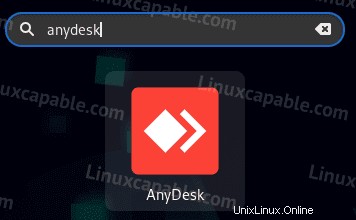
Nach dem Öffnen können Sie mit der Verwendung von AnyDesk beginnen, indem Sie sich mit einem Remote-PC verbinden, indem Sie dessen Adresse abrufen.
Beispiel:
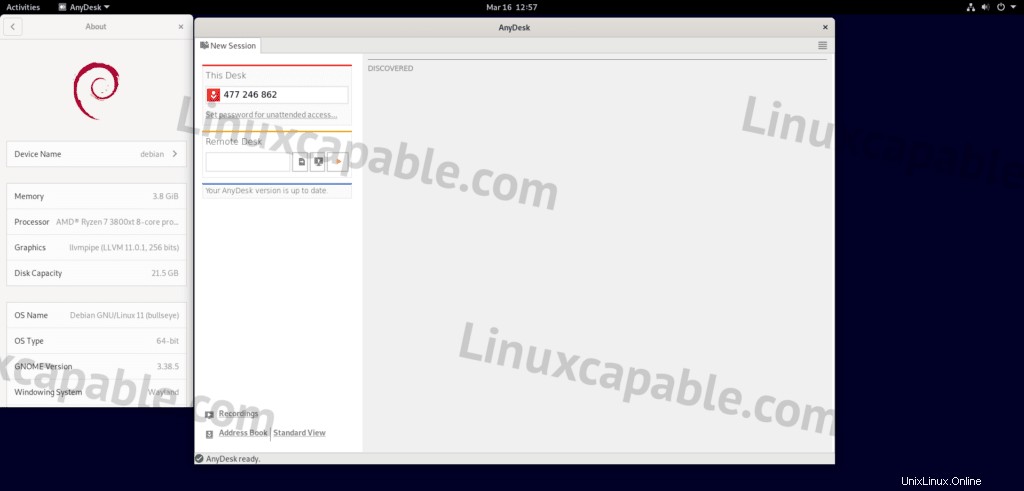
So aktualisieren Sie AnyDesk
Die Software sollte mithilfe des APT-Paketmanagers von selbst mit Ihren Systempaketen für Desktop-Benutzer aktualisiert werden. Für Benutzer, die manuell prüfen möchten, verwenden Sie den folgenden Befehl in Ihrem Terminal.
sudo apt update && sudo apt upgradeSo entfernen (deinstallieren) Sie AnyDesk
Wenn Sie die Videokonferenzsoftware nicht mehr auf Ihrem System installieren möchten, verwenden Sie den folgenden Befehl, um sie zu entfernen.
sudo apt autoremove anydesk --purge -yEntfernen Sie das Repository, wenn Sie AnyDesk nicht erneut installieren möchten.
sudo rm /etc/apt/sources.list.d/anydesk.listEntfernen Sie nach dem Entfernen der Repository-Listendatei die Datei GPG.
sudo rm /usr/share/keyrings/anydesk.gpg